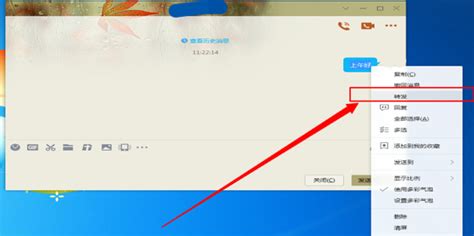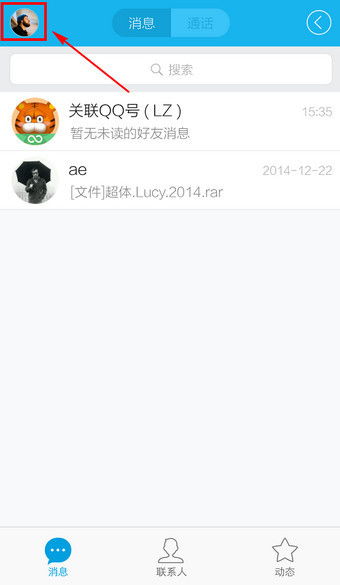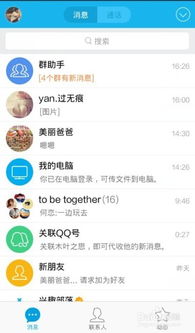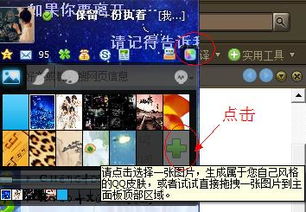QQ好友间资料传递的快捷秘籍
在QQ上发送资料给好友是一项非常便捷的功能,无论是工作文件的传递、学习资料的分享,还是生活照片的互赠,都可以通过QQ轻松实现。下面,我们将详细介绍如何在QQ上发送资料给好友,涵盖不同平台的操作方法,以确保您能够高效、准确地完成资料传递。

首先,我们需要明确的是,QQ支持多种方式的资料传输,包括但不限于文字聊天窗口直接发送、通过QQ邮箱发送、以及利用QQ的文件传输助手(如“我的电脑”、“面对面快传”等功能)。这些功能设计初衷都是为了方便用户在不同场景下使用。
一、通过文字聊天窗口直接发送
这是最常见、最直接的发送方式,适用于文件大小不超过QQ限制的情况(普通用户一般为4GB,会员用户可能享有更大容量)。
1. 打开QQ:首先,确保您已经登录了QQ,并且处于在线状态。
2. 找到好友:在QQ主界面的好友列表中,找到您想要发送资料的好友,双击其头像或右键点击选择“发送即时消息”以打开聊天窗口。
3. 选择文件:在聊天窗口的上方或附近,有一个加号(+)图标或文件传输图标(通常是一个文件夹的形状),点击它。此时会弹出一个文件选择对话框。
4. 浏览并选中文件:在弹出的对话框中,浏览您的电脑文件夹,找到您想要发送的资料文件,选中它(可以一次选中多个文件)。
5. 发送文件:点击“打开”或“确定”按钮,文件将开始上传至QQ服务器。上传完成后,文件会自动发送给好友。此时,您和好友都能在聊天窗口中看到文件传输的进度和状态。
6. 接收文件:好友收到文件传输通知后,可以点击“接收”按钮将文件保存到自己的电脑上。如果设置了自动接收文件,则文件会直接保存在预设的文件夹中。
二、通过QQ邮箱发送
当文件大小超过QQ即时聊天窗口的限制时,您可以选择通过QQ邮箱发送。QQ邮箱与QQ账号关联,使用便捷。
1. 登录QQ邮箱:在QQ主界面上,点击邮箱图标或访问QQ邮箱官方网站,使用您的QQ账号和密码登录。
2. 撰写邮件:在邮箱首页,点击“写信”按钮进入邮件编辑页面。
3. 添加收件人:在收件人一栏中输入好友的QQ邮箱地址(通常为QQ号@qq.com)。
4. 添加附件:点击邮件编辑页面下方的“添加附件”或“超大附件”按钮,浏览并选中您要发送的文件。对于超大附件,QQ邮箱提供了云存储功能,允许您发送超过普通附件大小限制的文件。
5. 填写邮件内容(可选):在邮件主题和正文部分,您可以添加一些说明性的文字,帮助好友更好地理解文件内容或用途。
6. 发送邮件:检查无误后,点击“发送”按钮,邮件将包含附件一同发送给好友。
三、利用QQ文件传输助手
QQ还提供了一些专门的文件传输助手功能,如“我的电脑”、“面对面快传”等,这些功能在特定场景下非常实用。
“我的电脑”功能
1. 打开“我的电脑”:在QQ主界面,点击顶部的“联系人”标签,然后在“我的设备”分组下找到并点击“我的电脑”。
2. 发送文件:与通过聊天窗口发送文件类似,点击“文件”图标,选择并上传您想要发送的文件。
3. 接收文件:文件将直接传输到您的电脑上,您可以在QQ预设的接收文件夹中找到它们。
“面对面快传”功能
1. 打开“面对面快传”:在QQ主界面或某些功能菜单中,找到并点击“面对面快传”选项。
2. 创建或加入群组:您可以选择创建一个面对面传输的群组,或者扫描好友分享的二维码加入一个群组。
3. 发送文件:在群组中,点击“发文件”按钮,选择并上传文件。此时,只要好友在附近且已加入同一个群组,就能立即接收到文件。
四、注意事项与优化建议
1. 文件大小限制:了解并遵守QQ的文件大小限制,避免发送失败。对于大文件,优先考虑使用QQ邮箱的超大附件功能或第三方云存储服务。
2. 文件类型限制:某些类型的文件(如可执行文件、某些视频格式)可能因安全原因被QQ限制传输。在发送前,请确认文件类型是否允许。
3. 网络连接:确保您的网络连接稳定,以提高文件传输的速度和成功率。
4. 文件命名与说明:为文件起一个清晰、描述性的名字,并在发送前或发送时添加必要的说明文字,有助于好友更好地理解和使用文件。
5. 文件备份:在发送重要文件前,请确保您已经对文件进行了备份,以防丢失或损坏。
6. 隐私与安全:注意保护个人隐私和信息安全,避免发送包含敏感信息的文件。同时,也要提醒好友注意文件的安全性,不要随意打开来自不明来源的文件。
通过以上介绍,相信您已经掌握了在QQ上发送资料给好友的各种方法。无论是日常沟通还是工作协作,QQ都能为您提供便捷、高效的文件传输体验。在实际操作中,您可以根据具体需求和场景选择合适的传输方式,以确保文件能够准确、快速地到达好友手中。
- 上一篇: 如何规范填写体温单:详细指南
- 下一篇: 怎样拍摄自己和好友的QQ秀合照?
-
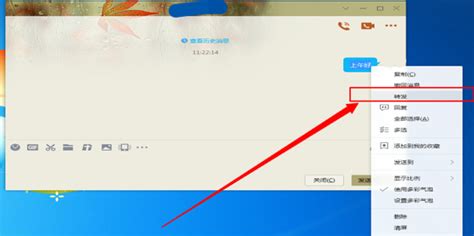 一键搞定!QQ群发消息给所有好友的秘籍资讯攻略01-09
一键搞定!QQ群发消息给所有好友的秘籍资讯攻略01-09 -
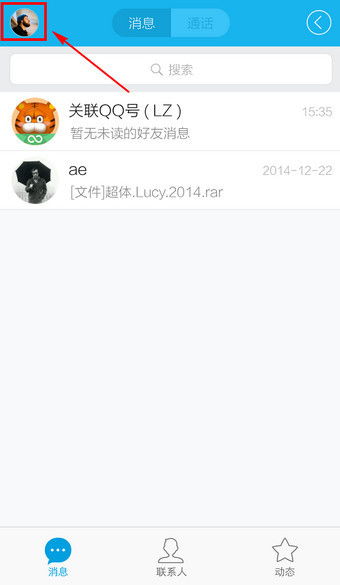 如何访问手机QQ的空间资讯攻略12-07
如何访问手机QQ的空间资讯攻略12-07 -
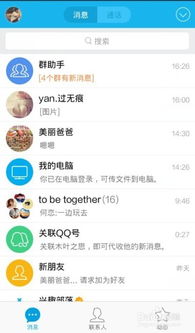 如何在手机QQ上炫酷发表说说,吸引眼球秘籍!资讯攻略01-21
如何在手机QQ上炫酷发表说说,吸引眼球秘籍!资讯攻略01-21 -
 揭秘QQ好友间那些有趣的互动标识种类资讯攻略12-03
揭秘QQ好友间那些有趣的互动标识种类资讯攻略12-03 -
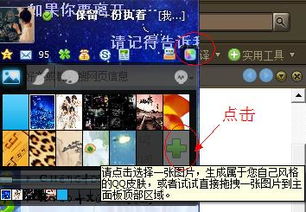 解锁游戏人生:点亮QQ资料面板中‘游戏人生’图标的秘籍资讯攻略11-28
解锁游戏人生:点亮QQ资料面板中‘游戏人生’图标的秘籍资讯攻略11-28 -
 揭秘:轻松点亮QQ资料中的“游戏人生”图标秘籍资讯攻略11-08
揭秘:轻松点亮QQ资料中的“游戏人生”图标秘籍资讯攻略11-08